win10新建工具栏如何使用
来源:www.laobaicai.net 发布时间:2017-03-03 15:15
win10通过新建工具栏,我们可以将常用的文件或是程序放在同个文件夹内容,这样一来,在任务栏中便可以快速打开我们需要的文件或是程序了,那么win10新建工具栏如何使用呢?下面就一起来看win10新建工具栏的方法
win10新建工具栏的方法:
1、首先我们需要新建一个文件夹,将常用的文件或程序的快捷方式都放到这个文件夹中。
2、右键任务栏,在弹出的菜单中点击“工具栏”→“新建工具栏”,如图所示:
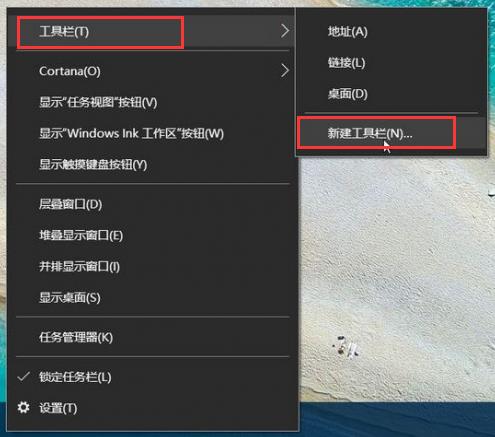
3、选择刚才新建的文件夹,如图所示:
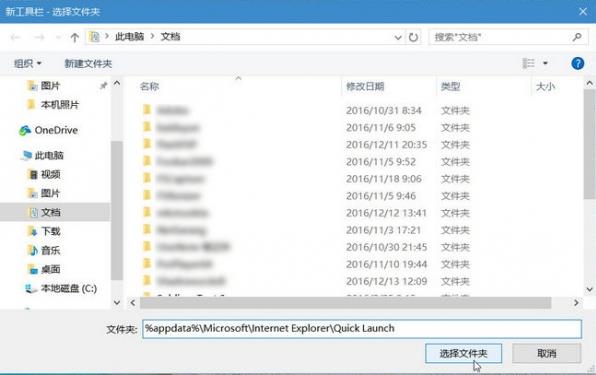
4、这时在任务栏上就会出现一个快捷方式了,点击扩展符号就会显示文件夹中的快捷方式,点击这些快捷方式就可以快速启动这些软件,如图所示:
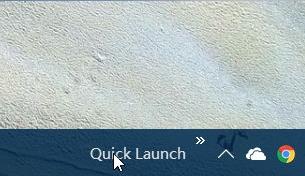
通过上述的介绍大家明白win10新建工具栏如何使用了吧,有兴趣的朋友不妨了解一下
上一篇:网页视频下载的方法
推荐阅读
"电脑TPM是什么意思"
- win11系统怎么安装 win11系统安装方法介绍 2021-07-30
- win11升级怎么绕过TPM win11 TPM开启 2021-07-30
- win7系统运行慢怎么办 系统运行慢解决教程分享 2021-07-30
- win7系统宽带连接错误代码651怎么办 系统宽带连接错误代码651解决教程分享 2021-07-28
win7系统怎么查看系统资源占用情况 查看系统资源占用情况教程分享
- win7系统怎么更换鼠标指针 系统更换鼠标指针教程分享 2021-07-26
- win7系统怎么修改任务栏预览窗口 系统修改任务栏预览窗口操作教程分享 2021-07-26
- win7系统运行速度慢怎么办 系统运行速度慢解决教程分享 2021-03-17
- win7系统怎么清理任务栏图标 系统清理任务栏图标教程分享 2021-03-17
老白菜下载
更多-
 老白菜怎样一键制作u盘启动盘
老白菜怎样一键制作u盘启动盘软件大小:358 MB
-
 老白菜超级u盘启动制作工具UEFI版7.3下载
老白菜超级u盘启动制作工具UEFI版7.3下载软件大小:490 MB
-
 老白菜一键u盘装ghost XP系统详细图文教程
老白菜一键u盘装ghost XP系统详细图文教程软件大小:358 MB
-
 老白菜装机工具在线安装工具下载
老白菜装机工具在线安装工具下载软件大小:3.03 MB











